CCMSetup ist mit Fehlercode 0x80041010 fehlgeschlagen
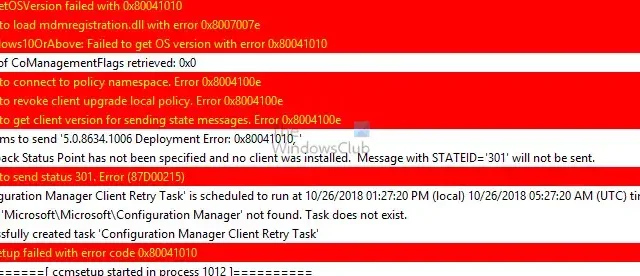
Bei der Installation des SCCM auf dem Computer des Clients können in mehreren Szenarien Fehler auftreten. Die Details der Fehler während der Installation werden zusammen mit den spezifischen Fehlercodes in der Datei CCMsetup.log auf der Client-Seite aufgezeichnet. Es wird berichtet, dass „ CCMSetup Failed With Error Code 0x80041010“ auf der Client-Seite aus Gründen auftritt, die von kompromittierter Windows Management Instrumentation (WMI) bis hin zu falschen DNS-Konfigurationen oder Sicherheitseinstellungen reichen.
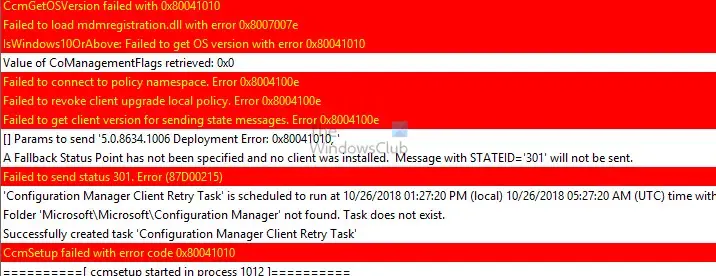
Ursachen dafür, dass CCMSetup mit dem Fehlercode 0x80041010 fehlgeschlagen ist
Die möglichen Ursachen für den Fehler können auf mehrere Probleme zurückgeführt werden, wie im Folgenden beschrieben:
CCMSetup ist mit Fehlercode 0x80041010 fehlgeschlagen – Mögliche Korrekturen.

- WMI reparieren/neu erstellen
- DNS-Konfiguration und Netzwerkkonnektivität
- Deaktivierung der Sicherheitssoftware
- Überprüfung der Betriebssystemkompatibilität und/oder Benutzerrechte
- Rückstände der vorherigen Installation
1] WMI reparieren/neu erstellen

Fehler aufgrund einer beschädigten WMI können durch Neuregistrierung oder Reparatur des WMI-Repositorys wie unten beschrieben behoben werden:
- Der erste Schritt der Reparatur besteht darin, den WMI-Dienst zu deaktivieren und anschließend zu stoppen, indem Sie die unten genannten Befehle in der Windows-Shell eingeben
sc config winmgmt start=disabled
net stop winmgmt
- Sobald der Dienst deaktiviert und beendet ist, sollte das WMI-Repository auf Konsistenz überprüft werden, indem Sie den unten genannten Befehl an der Shell-Eingabeaufforderung eingeben.
Winmgmt /salvagerepository
Dadurch wird nach etwaigen Fehlern gesucht und diese, sofern sie erkannt werden, in den rekonstruierten Fehler eingefügt. Oder Sie können das Repository auf seinen vorherigen stabilen Zustand zurücksetzen.
Winmgmt /resetrepository
Wenn der Fehler durch die oben genannten Schritte nicht behoben werden kann, muss das WMI-Repository manuell neu erstellt werden. Um das WMI- Repository neu zu erstellen ,
- Deaktivieren und stoppen Sie den WMI-Dienst zusammen mit allen anderen abhängigen Diensten
- Benennen Sie den Repository-Ordner im Windows-Systemordner um und führen Sie regsvr32 aus
- Melden Sie sich als Administrator bei der Windows-Shell-Eingabeaufforderung an, um den WMI-Dienst zu aktivieren und neu zu starten, indem Sie Folgendes in die Eingabeaufforderung eingeben
net start winmgmt
- Starten Sie den Server neu, damit die Änderungen wirksam werden
2] DNS-Konfiguration und Netzwerkkonnektivität
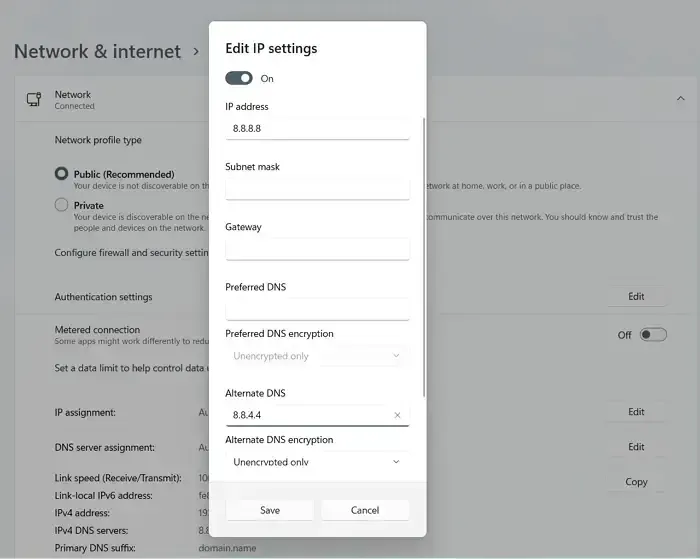
Die Überprüfung der korrekten DNS-Konfiguration und Konsistenz der Netzwerkverbindung kann als erster Schritt zur Lösung des Problems angesehen werden. Bitte lesen Sie unsere vollständige Anleitung zur Verwaltung der DNS-Konfiguration.
3] Deaktivieren Sie die Sicherheitssoftware
Anwendungen von Drittanbietern oder Sicherheitssoftware wie Antiviren- oder Anti-Malware-Programme können manchmal den CCM-Installationsprozess behindern. Daher kann eine vorübergehende Deaktivierung während der Installation eine mögliche Problemumgehung sein, um das Problem zu umgehen.
4]Überprüfung der Betriebssystemkompatibilität und/oder Benutzerrechte
Wenn das Problem mit den oben genannten Methoden nicht behoben werden kann, ist möglicherweise eine genaue Überprüfung der Betriebssystemversion erforderlich, um sicherzustellen, dass das Betriebssystem auf dem Zielcomputer und seine Version mit dem CCM Client Agent kompatibel sind. Außerdem sollte das für die Installation verwendete Benutzerkonto über Administratorrechte verfügen, andernfalls kann der oben genannte Fehler auftreten.
5] Reste der vorherigen Installation:
0x80041010 Das Entfernen der alten Dateien kann erforderlich sein, wenn der Fehler weiterhin besteht![]()
Abschluss
Falls alle oben genannten Schritte nicht zu positiven Ergebnissen führen, wird empfohlen, die Setup- oder Installationsprotokolldatei zu analysieren, um weitere Einblicke in den Fehler zu erhalten.
Die Dateien „CCMsetup.log“ oder „client.msi.log“, die die Details des Installationsprotokolls enthalten, finden Sie im Ordner „C:\Programme\Microsoft Configuration Manager\Logs“ auf dem Clientsystem, wo Sie sie überprüfen und weitere Schritte formulieren können die Auflösung.
Was ist CCM oder Microsoft System Center Configuration Manager?
Microsoft SCCM ist für Microsoft Intune von entscheidender Bedeutung, da es Systeme verwaltet und Ressourcen optimiert. Es zentralisiert die Verwaltung für Windows-basierte Computer und Geräte und erleichtert so die Bereitstellung von Software, Updates und Compliance-Prüfungen.



Schreibe einen Kommentar